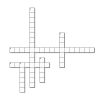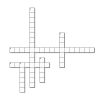
Oletko koskaan miettinyt, mitkä toiminnot ovat WhatsApp QR-koodi? Tätä resurssia käytetään usein pääsyyn messengerin verkkoversioon, mutta tämä ei ole sen ainoa toiminto. Tiedä, että tämän toiminnon avulla voit jakaa ja helpottaa niiden käyttöä yhteystiedot alustalla. Joten jatka lukemista ja opi käyttämään sitä.
Lue lisää: WhatsApp: Opi palauttamaan poistetut viestit
Katso lisää
Visuaalinen haaste: löydä sana "DOG" vain viidestä…
Ystävyyden astrologia: 3 merkkiä, jotka ovat todellisia ystäviä
1. Aktivoi WhatsApp Web
Tämä on ominaisuuden tunnetuin ominaisuus. Olet varmasti jo käyttänyt sovelluksen verkkoversiota tai työpöytäversiota ja sen myötä joudut skannaamaan alustan QR-koodin. Mutta jos et vieläkään tunne tätä työkalua, se ei haittaa, koska selitämme, kuinka sitä käytetään alla.
Messenger käyttää tätä koodia vahvistaakseen kirjautumisen eri laitteilla. Tällä tavalla sinun tarvitsee vain osoittaa matkapuhelimesi kamera tietokoneellasi näkyvään koodiin, jotta voit ladata keskustelut ja käyttää WhatsApp Webiä.
2. lisää yhteystieto
Toinen QR-koodista suoritettavissa oleva, mutta ei yhtä tunnettu toiminto on yhteystietojen lisääminen puhelimen puhelinmuistioon. Ominaisuus toimii seuraavasti: käyttäjät voivat lähettää QR-koodin ystäville ja perheenjäsenille, jotta he voivat lisätä kontaktin lukemalla lähetetyn koodin.
Joten napauta vain kolmea pistettä WhatsApp-aloitusnäytössä ja valitse sitten "Skannauskoodi" -vaihtoehto. Tämän vaiheen lisäksi koodin vastaanottavan henkilön on siirryttävä galleriakuvakkeeseen ja valittava kuva, jonka koodin sisältävä yhteyshenkilö jakoi, ja napsauta lopuksi Lisää ottaa yhteyttä".
3. Lisää yhteystietoja ja mukauta viestejä WhatsAppin Business-versiossa
Toinen suosittu QR-koodin käyttö yhteyshenkilöille on WhatsApp Business. Se on loppujen lopuksi nopea vaihtoehto ihmisille löytää ammattiprofiili ja ottaa nopeasti yhteyttä.
Tässä tapauksessa on vielä toinen räätälöintikerros, sillä itse koodin lisäksi on mahdollista lisätä oletusautomaattinen viesti keskustelujen aloittamiseksi.
Joten, jotta voit luoda johdantotekstin, sinun on avattava WhatsApp Business, avattava sitten QR-koodinäyttö ja aktivoitava "Viestit" -vaihtoehto. Tämän jälkeen voit kirjoittaa enintään 140 merkin pituisen tekstin.
Huolimatta siitä, että se on erittäin hyödyllinen resurssi, ole varovainen käyttäessäsi WhatsApp QR-koodia, varsinkin kun käytät Messengeriä tietokoneissa, joihin et luota. Tämä johtuu siitä, että rikolliset voivat väärentää koodeja päästäkseen tietoihisi.